ビデオ再生時のTwitchエラー1000を修正
単収縮 ゲーマーに最も人気のあるストリーミングプラットフォームの1つです。ただし、最近、多くのユーザーが、ビデオを再生したり、メディアプレーヤーで全画面表示したりしようとすると、次のエラーメッセージが表示されるという苦情があります。
ビデオのダウンロードはキャンセルされました。もう一度やり直してください。 (エラー#1000)
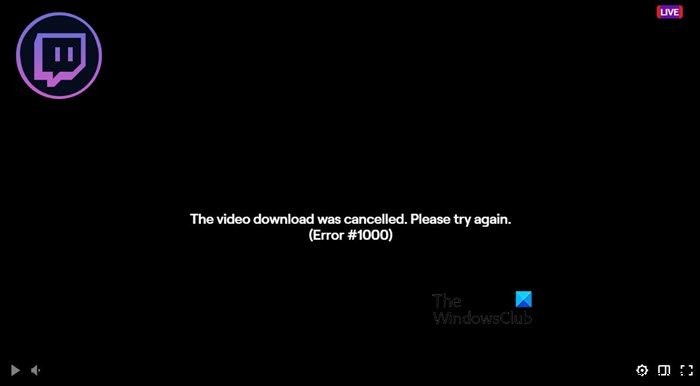
この記事では、このエラー、なぜこれが発生するのか、Twitchエラー1000を取り除くために必要なことについて説明します。
ビデオのダウンロードがキャンセルされたのはなぜですか。エラー#1000を再試行してください。
多くの場合、問題を引き起こしているのはグリッチです。これは、ユーザーがストリームを視聴するのを妨げるものではありませんが、それを機能させるには、常にビデオ間を行き来し、常にサイトをリロードし、システムを再起動する必要があります。基本的に、表示するための許可を再送信する必要がありますそのビデオ。この不具合はブラウザのキャッシュにある可能性があり、破損してこの種の問題を引き起こす可能性があります。
もう1つの考えられる原因はビットレートです。高ビットレートは、コンテンツをストリーミングしようとするときに問題を引き起こす可能性があります。あなたがする必要があるのは、特定のkbpsでビットレートを制限することであり、問題は解決されます。これについては、この記事の後半で詳しく説明します。だから、時間を無駄にすることなく、トラブルシューティングガイドに行きましょう。
ビデオ再生時のTwitchエラー1000を修正
ビデオの再生中にTwitchでエラー1000が表示される場合は、次の解決策を確認して問題を解決してください。
- コンテンツをリロードし、サイトを更新し、ブラウザを再起動し、システムを再起動します
- ビットレートをロックする
- キャッシュをクリア
- インターネット接続を確認してください
- ルーターをリセットする
- ブラウザをリセットする
詳細を見てみましょう。
1]コンテンツをリロードし、サイトを更新し、ブラウザを再起動し、システムを再起動します
読み続ける前に、これは解決策ではなく、問題を解決できる場合がある回避策であることを理解することが重要です。したがって、先に進んでコンテンツをハードリロードします。つまり、別のビデオをクリックしてから、自分のビデオに移動します。それでも問題が解決しない場合は、Twitch Webサイトを更新して、機能するかどうかを確認してください。それでも問題が解決しない場合は、ブラウザを再起動してコンピュータを再起動してください。いずれの場合も、Twitchサーバーにリクエストを送信しています。うまくいけば、これはあなたのために仕事をするでしょう。
2]ビットレートをロックする
場合によっては、ユーザーがビットレートを高く設定しすぎる傾向があり、その結果、ネットワークの問題が発生します。あなたがする必要があるのはあなたの出会いの助けを借りてビットレートを6000kbpsに設定することです。次に、Twitchを再起動して、ビデオの再生を再試行します。うまくいけば、それはあなたのために働くでしょう。
3]キャッシュをクリア

前述のように、問題はキャッシュの破損が原因である可能性があります。キャッシュが破損する理由はたくさんありますが、ここでは説明しません。使用しているブラウザのキャッシュとブラウジングデータをクリアする必要があります。 Chrome、Firefox、Edgeのいずれであっても、すべてのブラウザでユーザーはキャッシュ、Cookie、履歴を削除できます。これにより、保存されたパスワードがクリアされたり、ダウンロードされたコンテンツが削除されたりすることはありません。したがって、ここで失うものは何もありません。
4]インターネット接続を確認してください

これはネットワークの問題であるため、インターネット接続が遅い可能性を見逃すことはできません。したがって、これを確認するには、無料のインターネット速度テスターを開いて帯域幅を調べます。ネットワークに接続されているすべてのシステムでこれを実行します。それらすべてが低帯域幅になっている場合は、ISPに連絡してください。ただし、インターネットの速度が低下しているのが自分のコンピュータだけである場合は、インターネット接続の不良を解決する方法に関するガイドを確認してください。
5]ルーターを再起動します
ルーターを再起動すると、Twitchでエラー1000を引き起こす可能性のあるネットワークグリッチの一部がクリアされます。所定の手順に従って、ルーターを正しく再起動します。
- ルーターの電源を切ります。
- ネットワークデバイスを電源から取り外し、1分待ちます。
- ルーターを再接続して電源を入れます。
最後に、ルーターを再接続すると、問題が解決することを願っています。
6]ブラウザをリセットします

何も機能しない場合は、ブラウザが正しく設定されていない可能性があります。この修正が必要な場所がわからないため、ブラウザをリセットして、機能するかどうかを確認する必要があります。以下は、Chrome、Edge、Firefoxをリセットするためのガイドです。他のブラウザを使用している場合は、ウェブ上でリセットする方法を確認できます。
MicrosoftEdgeをリセット
- ウィンドウの右上隅にある3つの水平のドットをクリックして、[設定]を選択します。
- 設定のリセットに移動します
- [設定をデフォルト値にリセット>[リセット]]をクリックします。
GoogleChromeをリセット
次のURLをChromeのアドレスバーに貼り付けてEnterキーを押します。
chrome://settings/reset
[設定を元のデフォルトに戻す>[設定をリセット]]をクリックします。
MozillaFirefoxをリセット
Firefoxをリセットするには、所定の手順に従います。
- 3本の水平線をクリックします。
- [ヘルプ>その他のトラブルシューティング情報]をクリックします。
- [Firefoxを更新]をクリックします。
これでうまくいきます。
以上です!
Twitchエラーを修正するにはどうすればよいですか?
通常、Twitchエラーは通常ネットワークに関連しています。したがって、何よりもまず、ネットワークデバイスを再起動し、接続を妨げるものがないかどうかを確認する必要があります。ネットワークドライバも更新できるため、コンピュータを更新することもできます。また、ブラウザを更新してみてください。エラーがバグであり、更新が解決策である場合があります。
また確認してください: Twitchエラー2000を正常に修正する方法。
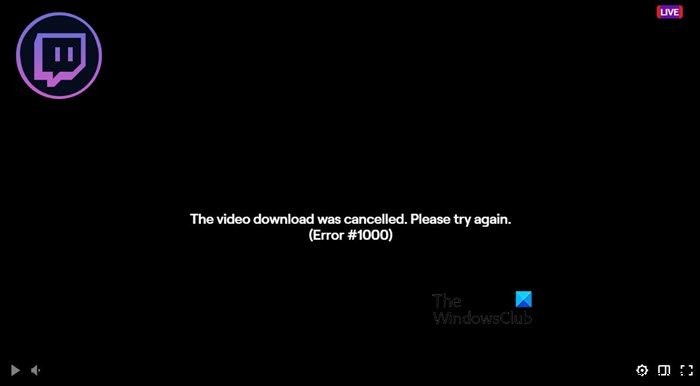
-
ビデオの再生中に Microsoft Edge がクラッシュする問題を修正する方法
Microsoft によって開発された Edge は、Windows OS の既定の Web ブラウザーです。 Microsoft Edge は Internet Explorer の後継ですが、はるかに高速で、さまざまなセキュリティ機能が搭載されています。新しい更新が行われるたびに、Microsoft Edge は速度、パフォーマンス、および高度な機能が一貫して向上しています。 完璧なブラウザはありません。ではない? YouTube でビデオを再生しようとすると、Microsoft Edge が頻繁にクラッシュしますか?はい、これは面倒ですね。 この投稿では、Windows 11/
-
PC でのビデオ再生エラーと問題の修正方法
誰もがスムーズなビデオ再生を望んでいますが、中にはあなたの体験を台無しにしてしまうものもあります。ビデオ再生エラーは、さまざまな形で現れる可能性があります。ビデオを再生できない場合や、ビデオのちらつき、再生中のオーディオと同期していないビデオ、途切れ途切れのビデオ再生などの問題が発生する可能性があります。この投稿では、さまざまな修正方法を見ていきます。問題。 先に進む前に、このシナリオを検討してください – ビデオを再生できない場合は、誤って PC からビデオを削除した可能性があります。その場合、希望を失う必要はありません。手遅れでなければ、ビデオ リカバリ ツールがまさにあなたが探していた
